Доступ к любой команде ленты несколькими нажатиями клавиш
Клавиши доступа обеспечивают быстрый вызов команды путем нажатия нескольких клавиш независимо от местоположения в приложении. Любую команду в приложениях, в которых используется лента Office Fluent, можно вызвать с помощью клавиши доступа. Большинство команд можно выбрать нажатием от двух до четырех клавиш.
1. Нажмите и отпустите клавишу ALT. Над всеми средствами, доступными в текущем представлении, появляются подсказки к клавишам. Следующий пример взят из Microsoft Office Word.
2. Нажмите букву из подсказки к клавишам над средством, которое необходимо использовать.
3. В зависимости от нажатой буквы могут появиться дополнительные подсказки к клавишам. Например, если при активной вкладке Главная нажать клавишу С, отобразится вкладка Вставка с подсказками к клавишам для групп этой вкладки. 10
4. Нажимайте буквы до тех пор, пока не будет нажата буква необходимой команды или параметра. В некоторых случаях сначала нужно нажать букву той группы, которая содержит команду. Чтобы отменить выполняемое действие и скрыть подсказки к клавишам, нажмите и отпустите клавишу ALT.
Представление Microsoft Office Backstage
Еще одна новая возможность в приложениях Microsoft Office 2010— Представление Backstage. Это последнее нововведение в пользовательском интерфейсе Microsoft Office Fluent и сопутствующая функция для ленты. Представление Backstage, доступное в меню Файл, позволяет открывать, сохранять, печатать файлы, предоставлять к ним общий доступ и управлять ими, а также настраивать параметры приложения.
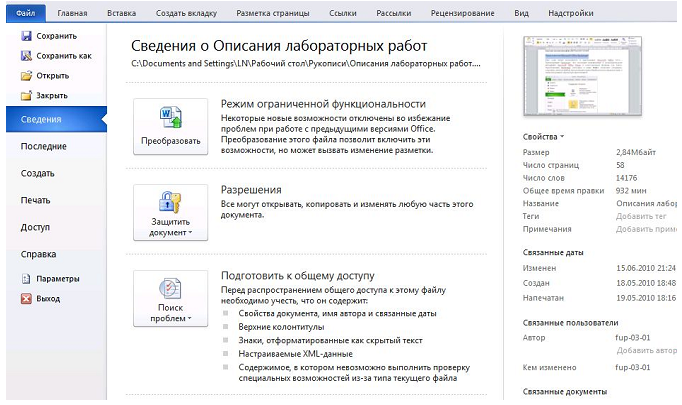
Измерительные линейки
Измерительные линейки располагаются вверху (горизонтальная линейка) и слева (вертикальная линейка). Вертикальная линейка отображается в документе только в режиме
Разметка страницы
Линейки можно в любой момент включать или отключать.
1. В окне открытого документа переходим к вкладке «Вид».
2. В группе «Показать или скрыть» щелкаем по кнопке «Линейка».
Практическое задание
А) Правила набора
Самым неоспоримым свидетельством безграмотного набора является неправильное использование пробела рядом со знаком препинания. Пробел (самая широкая клавиша) используется для разделения слов в предложении. Для программы текстового редактора знак пробела служит самым первым признаком возможного переноса текста с одной строки на другую. Не все текстовые редакторы (или интерпретаторы) понимают, что после некоторых знаков препинания, при определённых условиях допусти́м перенос. Поэтому, если мы хотим быть правильно поняты, мы обязаны использовать пробел после знака препинания и не имеем права его использовать до знака препинания, когда знак препинания разделяет слова.
Между знаками препинания пробел не ставится (за исключением тире), но перед кавычками и скобками он обязан быть всегда, кроме случая, когда кавычки и скобка стоят рядом.
Дата добавления: 2016-09-26; просмотров: 1601;











